Fail 3GP telah direka bentuk untuk telefon bimbit berciri bekas untuk mendapatkan piawaian penyampaian multimedia yang bersatu. Pada masa kini, kebanyakan orang tidak boleh pergi tanpa telefon pintar. Tambahan pula, orang ramai lebih suka menggunakan telefon pintar mereka sebagai alternatif dalam perkara seperti membayar bil dan menonton filem. Oleh itu, jika anda salah seorang daripada mereka yang masih memiliki telefon 3G tetapi gemar menonton filem di atasnya dan bukannya di skrin, maka artikel ini adalah untuk anda. Kerana ini akan menyedarkan anda bahawa dalam banyak kes, untuk memainkan semula filem atau video yang menjadi sohor kini dengan format WMV yang tidak muat pada telefon anda, anda mungkin mendapati keperluan untuk penukar fail WMV kepada 3GP.
Bahagian 1. Penukar Video WMV ke 3GP Terbaik untuk Menukar WMV kepada 3GP
Memperkenalkan anda kepada alat perisian teratas ini yang paling sesuai untuk menukar WMV kepada 3GP fail. AVAide Video Converter ialah alat perisian yang akan membantu menukar fail anda dengan cara yang paling mudah yang anda boleh bayangkan. Alat komprehensif ini memberi anda 300+ format berbeza untuk dipilih. Tukar fail anda tanpa perlu risau tentang kehilangan kualiti tingginya. Penukar Video AVAide murah hati memberikan ciri-ciri lain seperti Kotak Alat, Kolaj, mengedit video, dan lain-lain untuk mengubah fail video anda kepada kesempurnaan. Selain itu, alat ini menjadikan kehidupan penukaran anda lebih mudah. Sila lihat langkah di bawah untuk mengalaminya sendiri.
Langkah 1Muat turun dan pasang
Pergi ke laman webnya atau klik sahaja pautan ini https://www.avaide.com/video-converter/. Muat turun dan pasang pada PC anda.

Cubalah Untuk Windows 7 atau lebih baru
 Muat Turun Selamat
Muat Turun Selamat
Cubalah Untuk Mac OS X 10.13 atau lebih baru
 Muat Turun Selamat
Muat Turun SelamatLangkah 2Muat Naik Fail Anda
Untuk menukar fail WMV kepada 3GP, muat naik fail anda dengan menyeretnya ke antara muka. Jika tidak, klik pada Menambah fail butang di bahagian atas kiri antara muka. Lampirkan banyak fail jika anda mahu.
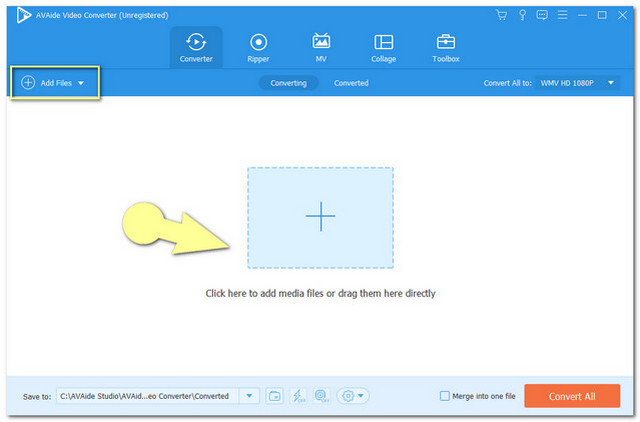
Langkah 3Tetapkan Fail
Konfigurasikan fail anda untuk memenuhi format matlamat. klik Tukar Semua kepada jika anda mahu semua fail anda ditukar kepada 3GP. Jika tidak, jika terdapat sedikit yang anda ingin tukar kepada format yang berbeza, klik anak panah pada bahagian ekor setiap satu.
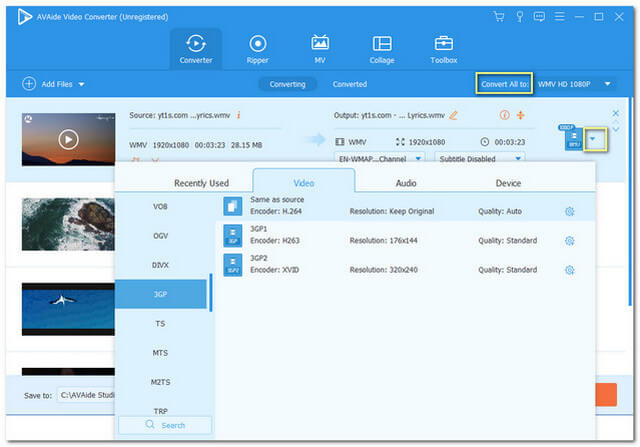
Langkah 4Mulakan Penukaran
Mulakan penukaran anda dengan mengklik Tukar Semua butang. Kemudian tunggu proses penukaran pantas selesai.

Langkah 5Semak dan Nikmati
Semak fail yang telah lengkap dengan melihat pada Ditukar butang. Anda juga boleh mencari storan mereka pada PC anda dengan melihat folder gambar.
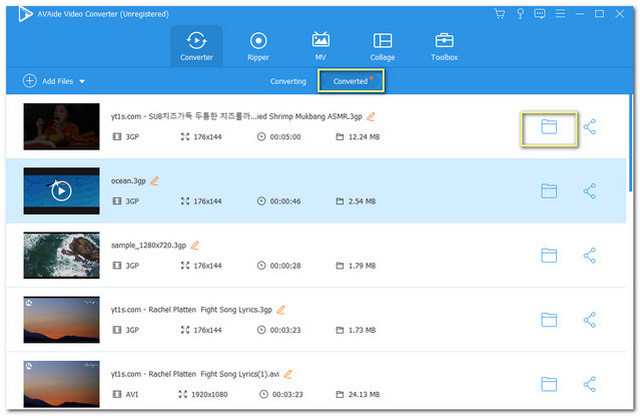
Bahagian 2. Bagaimana untuk Menukar WMV kepada 3GP dalam FreeMake
Satu lagi alat yang sesuai dalam aliran menukar fail WMV kepada 3GP ialah Freemake. Perisian ini juga membantu melakukan kerja penukaran dengan mudah. Walau bagaimanapun, jika anda bercadang untuk memperoleh alat ini, sediakan diri anda untuk beberapa kotak dialog yang mungkin muncul pada skrin anda. Beberapa tetingkap timbul tersebut ialah Iklan atau amaran tentang memuat turun alat atas risiko anda sendiri. Walau apa pun, sila ikuti langkah di bawah dalam menukar fail kepada 3GP menggunakan alat ini.
Langkah 1klik Video terletak di bahagian atas kiri antara muka.
Langkah 2Muat naik fail WMV anda. Kemudian Pilih 3GP antara format di bawah antara muka.
Langkah 3Klik pada Tukar butang pada tetingkap timbul. Tunggu sehingga proses penukaran selesai.
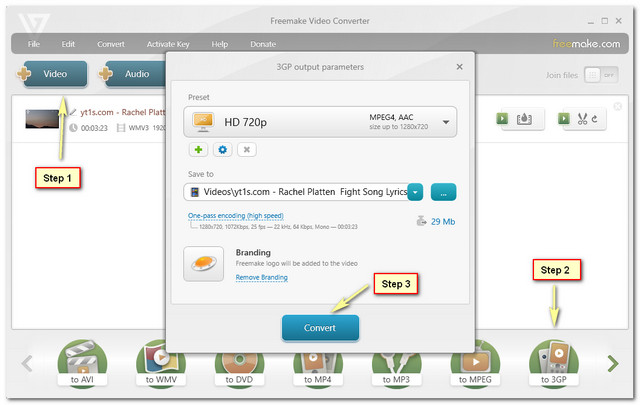
Bahagian 3. Bagaimana untuk Menukar WMV kepada 3GP Dalam Talian
Marilah kita belajar sekarang tukar fail WMV kepada 3GP dalam talian cara terpantas dan selamat. Penukar Video Dalam Talian AVAide membuat proses penukaran dalam keselamatan maksimum. Alat web yang menakjubkan ini akan membantu anda mencapai output yang lancar dan sempurna tanpa menjejaskan kualiti. Selain itu, anda boleh mengubah fail anda tanpa had tanpa sebarang iklan serta tanda air yang mengganggu anda. Untuk tawar-menawar, alat ini serasi dengan mana-mana penyemak imbas yang anda gunakan. Jadi tanpa sebarang ucapan perpisahan, mari kita mulakan penukaran.
Langkah 1Dapatkan Pelancar
Dapatkan pelancar Penukar Video Dalam Talian AVAide ke PC anda. klik TAMBAH FAIL ANDA kemudian bentuk tetingkap yang muncul, klik Muat turun kemudian Buka.

Langkah 2Muat naik Fail anda
Muat naik fail anda dengan mengklik butang Tambah Fail di bahagian atas kiri antara muka. Anda boleh menambah lebih banyak fail seperti yang anda mahu.
Langkah 3Tetapkan pada format Pilihan
Kepada tukar fail WMV kepada 3GP, tetapkan fail yang anda muat naik kepada format tersebut. Pilih daripada bahagian format yang terletak di bahagian bawah antara muka. Klik pada Tukar butang selepas.

Langkah 4Pilih Storan Anda untuk Fail Ditukar
Sebelum penukaran, anda mesti memilih pemacu daripada komputer anda di mana anda ingin menyimpan fail yang ditukar.
Langkah 5Bersedia dan Semak
Tunggu proses penukaran selesai, kemudian semak storan pilihan anda untuk fail yang ditukar.

Bahagian 4. WMV vs 3GP: Apa Perbezaannya
Seperti yang ditakrifkan oleh Projek Perkongsian Generasi Ketiga, 3GP ialah format kontena video, audio dan teks yang digunakan dengan 3G dan telefon 2G dan 4G yang lain. Ia adalah lanjutan daripada MPEG-4 Bahagian 12. Walau bagaimanapun, versi lama 3GP tidak menggunakan beberapa cirinya. Pada asasnya, 3GP adalah salah satu format yang dibuat untuk mengurangkan storan dan lebar jalur yang digunakan untuk telefon bimbit terutamanya kepada yang rendah. Dengan ini berkata jika anda akan memainkan semula fail 3GP pada komputer anda mengharapkan ia dengan imej berkualiti rendah.
Windows Media Video atau WMV ialah fail audio dan video yang dimampatkan dalam fail storan kecil. Fail yang dibangunkan Microsoft ini digunakan dengan sempurna untuk komputer berasaskan Windows dan malangnya tidak disokong oleh mana-mana produk Apple. Namun, fail WMV mengandungi video definisi tinggi yang dinikmati oleh ramai orang hari ini.
Bahagian 5. Soalan Lazim Penukaran WMV kepada 3GP
1. Bagaimanakah saya boleh menukar fail 3GP kepada WMV?
Pasti anda boleh, cuma menukar fail 3GP kepada WMV tidak memberi anda jaminan untuk mencapai definisi tinggi. Secara teknikalnya, kadar bit dan kadar bingkai telah ditetapkan kepada kadar terendah.
2. Bolehkah saya memainkan fail WMV dengan iPhone saya?
Malangnya, fail WMV tidak disokong oleh produk Apple seperti iPhone. Untuk anda memainkan fail sedemikian pada iPhone anda, anda mungkin memerlukan ini Penukar Video AVAide untuk menukar fail WMV kepada fail yang disokong oleh iPhone seperti MOV dan MP4.
3. Adakah fail video 3GP HD?
Tidak. Fail video 3GP mempunyai kadar bit dan kadar bingkai yang rendah yang menjadikan video SD.
Mudah-mudahan, anda mendapati artikel ini membantu dalam membuat keputusan anda tentang alat yang terbaik untuk tugas penukaran anda. Bukan berat sebelah, tetapi berdasarkan pengalaman antara alatan, AVAide Video Converter memberikan pertemuan yang sempurna. Sila alami sendiri dan lihat apa yang boleh diberikan oleh alat yang ditampilkan kepada anda sebagai tambahan.
Kotak alat video lengkap anda yang menyokong 350+ format untuk penukaran dalam kualiti tanpa kerugian.




